Регистрация в Xbox Live!
Добавил
Rоbо -
15.07.2008
О сетевом сервисе Xbox Live!.
Наверняка у пользователя-новичка Xbox 360 может возникнуть вопрос: «А зачем собственно мне этот Xbox Live, что он из себя представляет?» Xbox Live! представляет собой глубоко интегрированный в операционную систему консоли сетевой сервис, открывающий для пользователя необычайно широкие возможности. Это и игра по сети с другими пользователями со всего мира; это и общение с друзьями посредством текстовых, голосовых и видео сообщений в режиме онлайн; это и возможность скачивать из сети различные демо-версии новых игр, видеоролики, музыку, новые темы для меню консоли, аваторы для вашего аккаунта, и много другого контента. Также с помощью сетевого сервиса Xbox Live! осуществляется обновление операционной системы Xbox 360, улучшающее функциональность и стабильность работы консоли. Не подключая Xbox 360 к сетевому сервису Xbox Live!, пользователь теряет до половины всего потенциала консоли. Поэтому если вы хотите использовать ресурсы своей консоли на полную мощность, вам стоит ознакомиться с нашим руководством.
Для подключения Xbox 360 к сетевому сервису пользователю нужны: жесткий диск или карта памяти для Xbox 360 и доступ к интернету.
Регистрация в Xbox Live!.
1) Переходим в раздел Xbox Live в главном меню консоли и выбираем пункт «регистрация в Xbox Live».

Появляется рекламное окно Xbox Live!, нажимаем еще раз на «регистрация в Xbox Live». Возникает окно с предупреждением «Для подключения к службе Xbox Live требуется завершить работу с консолью. Если была запущена игра, то все несохраненные результаты будут потеряны». Если перед началом регистрации была запущена какая-либо игра, завершите с ней работу и жмите «Да».
2) Происходит подключение консоли к сетевому сервису Xbox Live!. Если все настройки по подключению консоли к сети до этого были выполнены правильно, то вы увидите окно с приветствием от службы Xbox Live. Жмем кнопку «Продолжить».
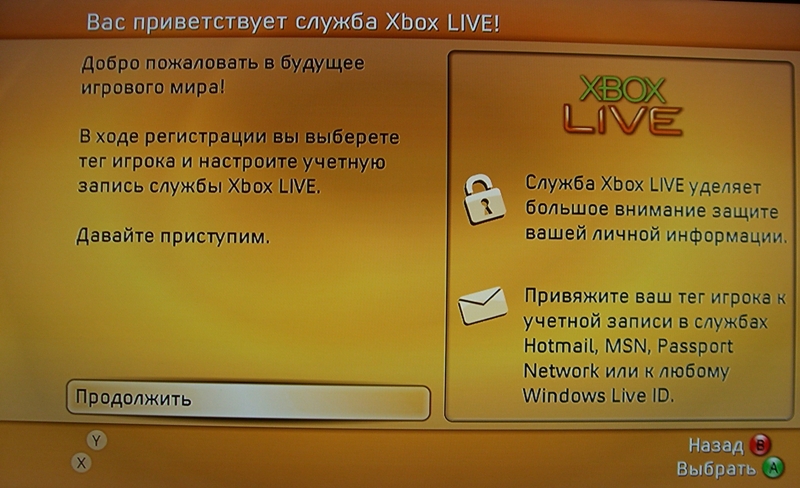
Возникает окно с клавиатурой. В нем необходимо ввести тег игрока: ваш ник в сетевом сервисе Xbox Live!. Тег игрока должен быть уникален, то есть в системе не может быть двух и более пользователей с одинаковым тегом. После введения тега игрока система проверит ваш тег на уникальность, и если проверка покажет, что такой тег уже существует, вам необходимо будет ввести новый тег, который не использовался заранее.
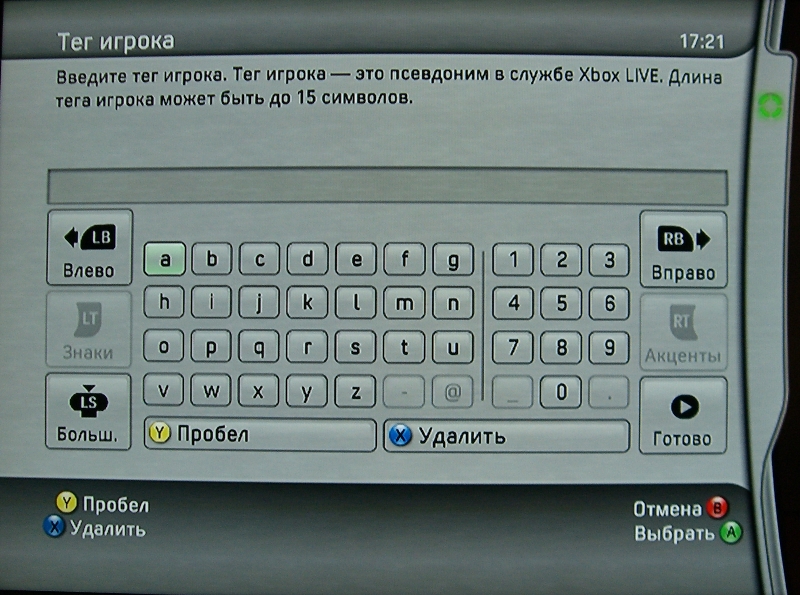
3) После того, как вы ввели свой уникальный тег игрока в систему, появляется окно, предназначенное для определения вашего идентификатора Windows Live ID, а в правом верхнем углу окна вы можете видеть свой новый созданный аккаунт.
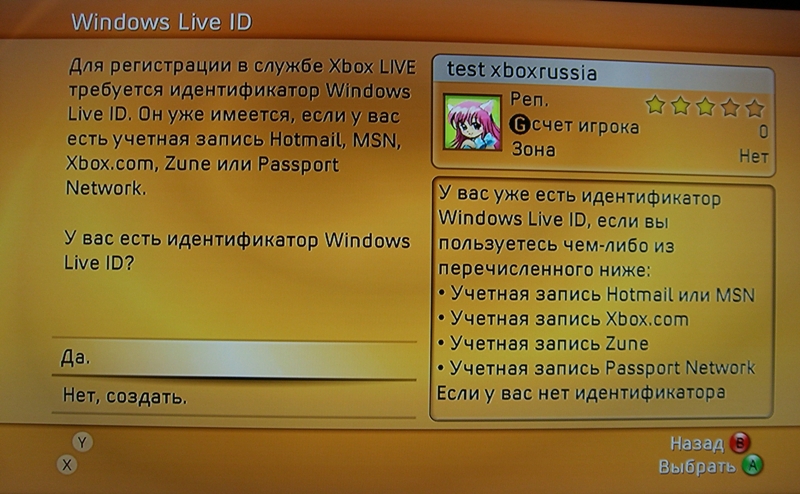
Не стоит пугаться названия «идентификатор Windows Live ID» - системе просто необходимо привязать ваш новый аккаунт к вашим авторизационным данным, а именно к вашей электронной почте. Существует несколько вариантов выхода из ситуации. Первый вариант: если у вас есть уже созданный почтовый аккаунт на следующих серверах: Xbox.com, Hotmail, Zune или Passport Network. В этом случае вы выбираете кнопку «Да», и в открывшемся окне вбиваете свою электронную почту (если почтовый сервер этой почты Xbox.com или Hotmail, к примеру), а также пароль, который вы придумываете сами (адрес электронной почты и пароль понадобится вам для того, чтобы войти в свой аккаунт в Xbox Live).

Если же у вас нет почтовых акантов на указанных выше серверах, то вам подойдет второй вариант. В этом случае вы нажимаете на кнопку «Нет, создать». Появляется список стран, которые поддерживают сетевой сервис Xbox Live!.

К сожалению, на данный момент не входит в этот список, однако российские пользователи могут регистрироваться в сетевом сервисе Xbox Live!, выбирая другую страну. Допустим, вы выбрали США в качестве страны для регистрации своего нового аккаунта в Xbox Live!. В появившемся окне выбираем язык пользователя (в случае с США, язык по умолчанию один, английский) и дату своего рождения. Жмем «Далее».

В следующем окне вводим свой электронный почтовый адрес. Почтовый сервер может быть российского происхождения. Важно, чтобы указанный вами адрес электронной почты не использовался в каком-либо другом аккаунте Xbox Live!, иначе система попросит ввести вас новый адрес электронной почты, не используемый в сервисе Xbox Live! ранее.
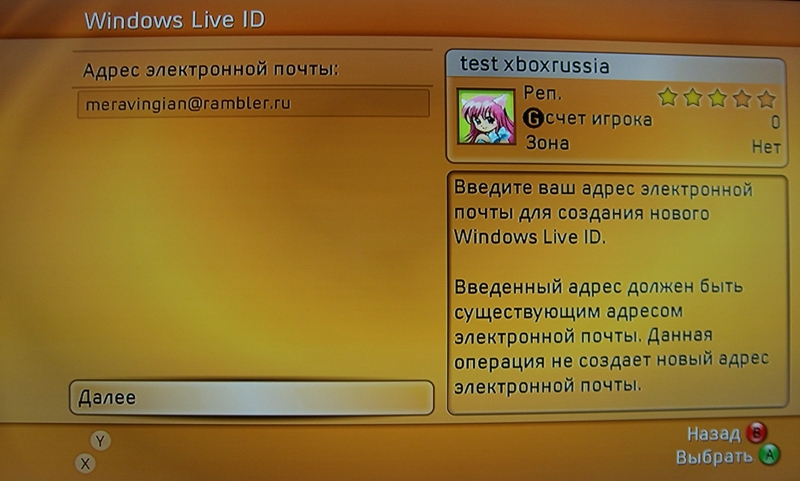
Затем, в новом окне нужно будет ввести пароль (придумываете сами, длина пароля должна быть от 6 символов до 16), подтверждение пароля (в этой ячейке вы повторяете свой пароль для проверки правильности его написания), а также секретный вопрос и ответ на него (в случае, если вы однажды забудете свой пароль, система задаст вам этот вопрос, и в случае правильного ответа, система вышлет на вашу электронную почту авторизационные данные). Допустим, вы выбрали свой секретный вопрос (Любимый персонаж из истории) и ответ на него (Наполеон). Жмем кнопку «Далее».

В следующем окне вводим свои имя, фамилию и телефон (можно вымышленные). Имя и фамилию нужно писать латинскими буквами, в телефон же должно входить не менее десяти цифр. Жмем кнопку «Далее».

Появляется окно с лицензионным соглашением от Microsoft. Принимаем соглашение. В случае если все действия пользователя были выполнены согласно руководству, должно появиться следующее окно.

Система сообщает нам, что идентификатор Windows Live ID был успешно создан и предлагает нам сохранить пароль для входа в систему. Если вы выберете «Сохранить пароль», то при каждом включении консоли ваш аккаунт будет загружаться автоматически, если вы выберете «Не сохранять», то каждый раз при включении консоли вам придется вручную вводить пароль для доступа к вашему аккаунту в Xbox Live!. Как поступать, решать вам. Имейте в виду, что на указанный вами электронный почтовый адрес система выслала два письма: одно с приветствием от службы, другое с требованием подтвердить или отменить запрос на вход. Войдите в свой почтовый ящик через браузер на ПК и подтвердите запрос по ссылке. В открывшемся окне введите еще раз свой адрес электронной почты и пароль, который вы указали при регистрации аккаунта в Xbox Live!. Нажмите кнопку ввод. Если все было введено правильно, то ваш почтовый адрес будет подтвержден. Только после этого процесс создания нового Windows Live ID будет завершен полностью.
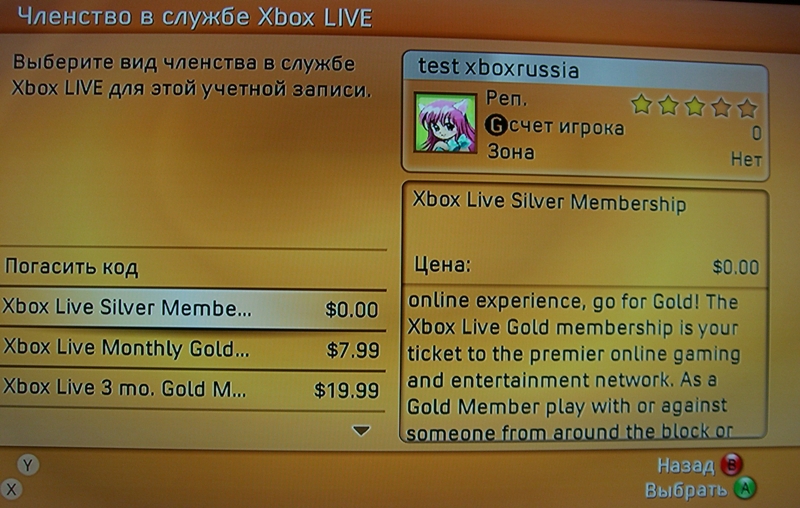
4) Далее вам предстоит выбрать вид членства в службе Xbox Live!. Существует два вида членства: Silver Membership и Gold Membership. Silver MemberShip позволяет вам скачивать различный контент из Xbox Live!: демо-версии игр, видео, музыку, темы для меню, обновления и многое другое; общаться c друзьями с помощью системы текстовой, голосовой и видео связи ( для голосовой связи потребуется специальная гарнитура, входящая в состав комплектаций Pro и Elite, гарнитуру также можно приобрести отдельно; для видео связи потребуется специальная Web-камера Xbox Live! Vision, продается отдельно). Gold Membership включает в себя все выше перечисленное из Silver Membership, а также позволяет, что самое главное, устраивать игру по сети между множеством игроков. В открывшемся окне выбираем Xbox Live Silver Membership. Так как вы зарегистрировались в сетевом сервисе Xbox Live! впервые, то вам дается право на один бесплатный месяц членства Gold Membership. За этот месяц вам предоставляется возможность ощутить все прелести Gold Membership, по истечению срока которого вам дается постоянное бесплатное членство Silver Membership. О том, как вернуть себе членство Gold Membership, читайте в конце руководства. Появится окно, в котором будет повторный запрос на определение членства.
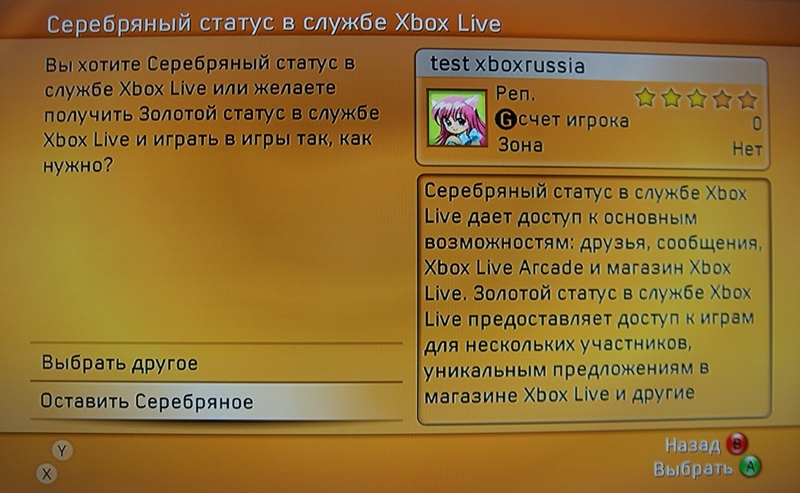
Выбираем «Оставить серебряное». Система известит вас, что вам дается один бесплатный месяц членства Gold Membership. Жмем «Продолжить».
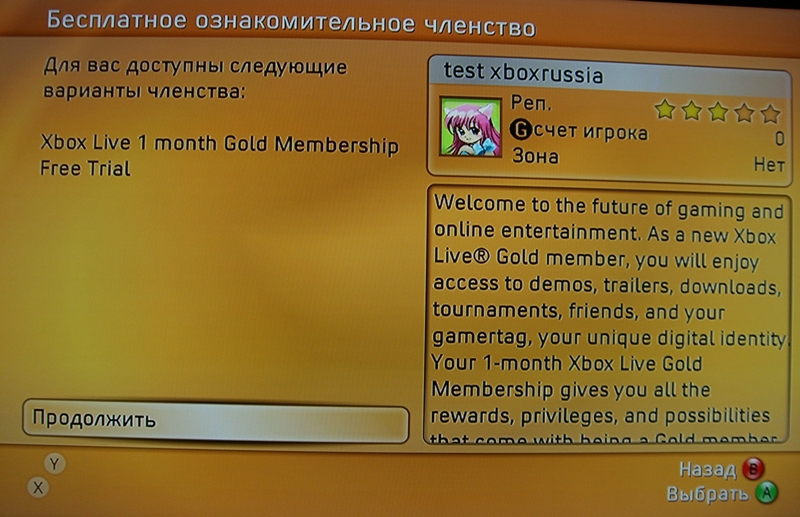
5) В новом окне необходимо ввести свой адрес. Служба Xbox Live на момент написания этого руководства официально не была представлена, поэтому вы можете зарегистрироваться на любую другую страну. Для регистрации вам понадобится реально существующий адрес в выбранной стране, который не принадлежит вам.
Помните, что вы используете этот адрес на свой страх и риск. Сайт Xbox не несет ответственности за любые последствия использования чужого адреса! Напоминаем, что на данный момент служба Xbox Live официально не представлена!
Нужный адрес можно найти через поисковые системы, например по запросу «our adress in USA».
Для облегчения поиска адреса, предлагаем 5 случайных адресов в разных странах:
США: 2649 MyXbox Avenue, NW Washington, DC 20036
Австралия: 71 MyXbox Avenue, Griffith, Canberra A.C.T., 2603
Канада: 284 MyXbox Street, Ottawa, Ontario K1зN8L5
Германия: Berlin, MyXbox, 62-65, 10117
Испания: Madrid , c.MyXbox, 145, 28002
В нашей инструкции мы использовали реальный адрес. Жмем «Дальше».
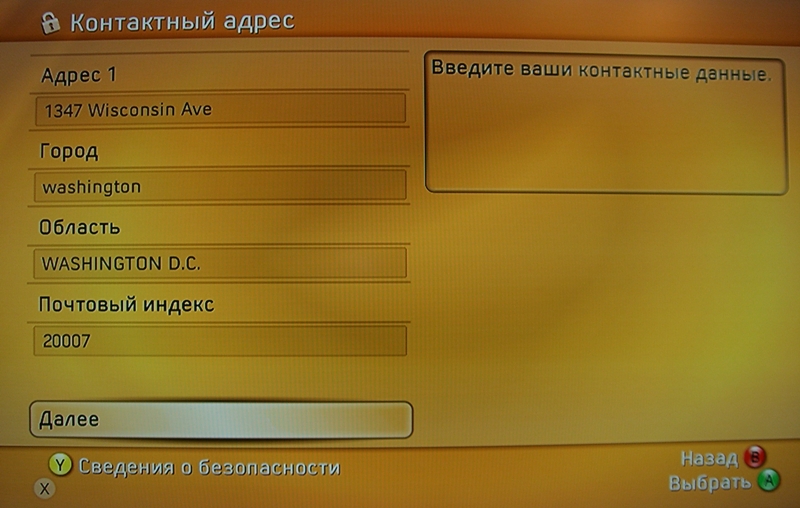
6) Появилось окно с аваторами для вашего аккаунта. Аватор – это картинка для вашего игрового тага, она будет «висеть» под вашим ником. Выберите понравившуюся картинку и жмите кнопку «Выбрать».

7) Далее предстоит определить вашу игровую зону игр – по сути это ваш подход и отношение к игре. Зон всего четыре: Отдых, Для профи, Семейная, Экстрим. От выбора игровой зоны зависит то, к каким игрокам вас будут подключать во время игры по сети. Прочитайте описания всех этих зон и выберете ту зону, которая больше всего вам подошла.

После выбора игровой зоны появится окно, в котором вы сможете определить, будет ли на ваш адрес электронной почты, который вы указали в аккаунте Xbox Live!, приходить новостные рассылки от сетевого сервиса, или нет. В следующем окне вас спросят, смогут ли разработчики игр в целях исследования собирать информацию об играх с вашего аккаунта в Xbox Live!. Да или Нет, решать вам. После определения ответов на эти вопросы, начнется передача данных о вашем новом аккаунте на сервера Xbox Live!.
После успешной передачи данных на сервер, система поздравит вас с завершением создания аккаунта в Xbox Live!.

Добро пожаловать, теперь вы полноправный член многомиллионного коммьюнити Xbox Live!.